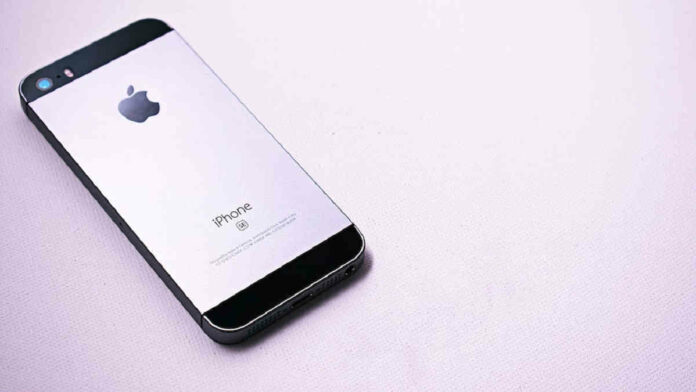Cara menambah widget di iPhone terbilang mudah. Bahkan pemula sekalipun bisa melakukannya tanpa ribet.
Widget itu sendiri hadir dengan tujuan untuk menampilkan informasi secara sekilas.
Informasi yang ditampilkan mulai dari kalender, cuaca, level baterai, dan masih banyak lagi. Dengan menampilkan informasi tersebut, Anda bisa lebih mudah mengecek kabar terkini. Tertarik untuk menambah widget?
Baca Juga: Cara Menelusuri Gambar di Google iPhone Cepat dan Praktis
Tutorial Cara Menambah Widget di iPhone
Berikut ini adalah beberapa cara yang bisa Anda lakukan dalam penambahan widget di iPhone.
Melalui Layar Depan
Penambahan widget bisa Anda lakukan secara mudah dari layar depan. Untuk melakukannya, ikuti saja cara menambah widget di iPhone berikut.
- Tahan lama layar depan sampai ada opsi yang muncul.
- Lalu Anda bisa memilih ikon +.
- Setelah itu, Anda secara otomatis akan masuk ke dalam menu widget.
- Dari menu tersebut, Anda tinggal mencari widget yang sesuai kebutuhan dan keinginan.
- Untuk menambahkan widget, Anda tinggal memilih dan menekan Tambah Widget.
- Jika sudah, Anda tinggal mengatur posisi widget.
- Jangan lupa menyimpannya dengan klik Selesai.
Baca Juga: Cara Downgrade Aplikasi di iPhone dalam Berbagai Pilihan Khusus
Melalui Widgetsmith
Perlu Anda ketahui, iPhone tak hanya memungkinkan pengguna untuk menambah widget bawaan saja, melainkan juga widget custom. Lantas bagaimana cara menambah widget di iPhone dengan aplikasi ini? Cukup mudah.
Anda hanya perlu memanfaatkan aplikasi Widgetsmith. Aplikasi yang satu ini membantu Anda untuk custom widget dengan ukuran beragam. Selain bervariasi ukuran, widget yang tersedia juga menampilkan informasi berbeda-beda.
Anda bisa mendesainnya sesuai dengan kebutuhan. Bahkan Anda juga bisa merancang dengan font maupun warna yang unik.
Mengenai langkahnya, Anda tinggal menyimak ulasan di bawah ini.
- Langkah pertama yang perlu Anda lakukan hanyalah dengan membuka aplikasi Widgetsmith dan memilih ukuran widget.
- Kemudian pilihlah Add sesuai ukuran widget yang Anda pilih.
- Saat widget baru sudah muncul, Anda bisa klik untuk melakukan pengaturan. Adapun widget tersebut mencangkup astronomy, tides, health & activity, weather, reminders, calendar, time & date, dan masih banyak lagi.
- Pilih widget tersebut dan ikuti pengaturan yang ditampilkan. Setiap widget yang tersedia tersebut memiliki pengaturan tersendiri.
- Apabila Anda sudah menyelesaikan pengaturan tersebut, maka bisa langsung memasukkannya ke Home Screen dengan tekan sembari tahan aplikasi. Lalu klik Edit Home Screen.
- Setelah memasuki mode tersebut, tinggal pilih tanda +.
- Langkah berikutnya, carilah aplikasi Widgetsmith dan klik ukuran sesuai keinginan.
- Tak butuh waktu lama, Anda sudah berhasil memasang widget ke Home Screen.
- Dari sini, Anda bisa atur penempatannya.
Melalui MemoWidget
Cara lainnya yang juga bisa Anda gunakan untuk menambah widget di iPhone yakni aplikasi MemoWidget. Sama halnya namanya, MemoWidget lebih fokus pada memo. Untuk menggunakan aplikasi yang satu ini pun juga mudah.
- Pertama-tama, pastikan Anda sudah memiliki aplikasi MemoWidget. Apabila belum memilikinya, maka perlu download dan instal MemoWidget terlebih dahulu. Anda bisa mendapatkannya di App Store.
- Setelah itu, jalankan aplikasi MemoWidget di iPhone yang Anda gunakan.
- Langkah selanjutnya, Anda tinggal mencari dan memilih widget yang dibutuhkan.
- Uniknya, melalui cara ini Anda juga berkesempatan untuk melakukan kustomisasi. Mulai dari mengatur background, memilih foto, menyesuaikan warna, hingga ukuran.
- Apabila sudah yakin dengan pengaturan yang Anda lakukan, tinggal menyimpannya.
Baca Juga: Cara Save Password di Safari iPhone dan Cara Mengelola, Simak!
Melalui Photo Widget Collage
Sama halnya cara di atas, aplikasi Photo Widget Collage juga menarik dan mudah digunakan untuk menambah widget di iPhone.
Aplikasi ini memungkinkan Anda untuk memiliki widget yang berupa kolase foto sehingga Home Screen akan terkesan lebih menarik.
Tak hanya menarik, penggunaan aplikasi ini juga membuat tampilan Home Screen terlihat lebih rapi. Pasalnya, Anda tak perlu memenuhi Home Screen dengan banyak widget. Perihal caranya, Anda bisa mengikuti langkah di bawah ini.
- Anda bisa mulai dengan download dan install aplikasi Photo Widget Collage terlebih dahulu di iPhone.
- Apabila sudah berhasil terpasang, Anda bisa jalankan aplikasinya.
- Saat membuka aplikasi, Anda bisa langsung mencari widget yang diinginkan.
- Klik widget pilihan dan atur sesuai kebutuhan. Baik itu mengatur ukuran maupun warna background.
- Setelah yakin, simpan pengaturan dan widget siap Anda gunakan.
Anda tak perlu ragu untuk mempraktikkan beberapa cara menambah widget di iPhone ini. Selain mudah, langkah ini tak akan membuat waktu Anda terbuang percuma. (R10/HR-Online)